【摘要】:装配体工具栏如图1-29所示,可用于控制零部件的管理、移动以及配合。图1-29 装配体工具栏●:可以切换零部件的隐藏和显示状态,并随后在图形区域中选择隐藏的零部件以使其显示。图1-30 装配体特征●:新建一个装配体模型运动的图形模拟。当操作大型、复杂的装配体时,这种做法会很有用。

装配体工具栏如图1-29所示,可用于控制零部件的管理、移动以及配合。
● (插入零部件):单击可用来插入零部件、现有零件/装配体。
(插入零部件):单击可用来插入零部件、现有零件/装配体。
● (配合):单击可指定装配中任两个或多个零件的配合。
(配合):单击可指定装配中任两个或多个零件的配合。
● (线性零部件阵列):可以以一个或两个方向在装配体中生成零部件线性阵列。
(线性零部件阵列):可以以一个或两个方向在装配体中生成零部件线性阵列。
● (智能扣件):单击该按钮后,智能扣件将自动给装配体添加扣件(螺栓和螺钉)。
(智能扣件):单击该按钮后,智能扣件将自动给装配体添加扣件(螺栓和螺钉)。
● (移动零部件):单击可通过拖动来移动零部件沿着设定的自由度内移动。
(移动零部件):单击可通过拖动来移动零部件沿着设定的自由度内移动。
● (旋转零部件):单击该按钮后,在图形区域中选中零部件,按住鼠标左键然后拖动,零部件在其自由度内旋转。
(旋转零部件):单击该按钮后,在图形区域中选中零部件,按住鼠标左键然后拖动,零部件在其自由度内旋转。
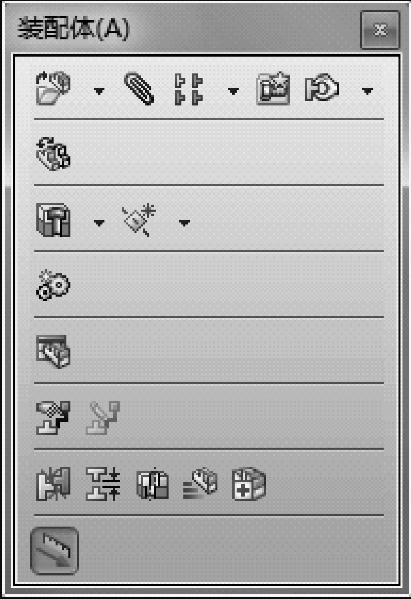
图1-29 装配体工具栏
● (显示隐藏的零部件):可以切换零部件的隐藏和显示状态,并随后在图形区域中选择隐藏的零部件以使其显示。
(显示隐藏的零部件):可以切换零部件的隐藏和显示状态,并随后在图形区域中选择隐藏的零部件以使其显示。
● (装配体特征):生成各种装配体特征,如图1-30所示。(www.xing528.com)
(装配体特征):生成各种装配体特征,如图1-30所示。(www.xing528.com)
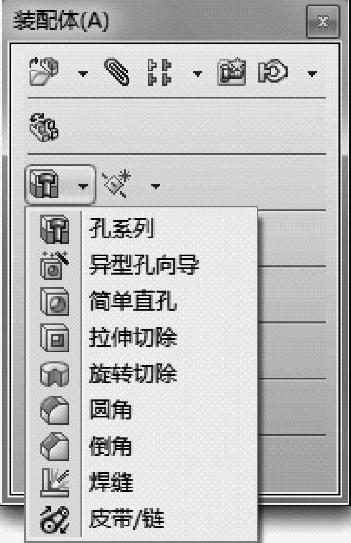
图1-30 装配体特征
● (新建运动算例):新建一个装配体模型运动的图形模拟。
(新建运动算例):新建一个装配体模型运动的图形模拟。
● (材料明细表):新建一个材料明细表。
(材料明细表):新建一个材料明细表。
● (爆炸视图):单击可以生成和编辑装配体的爆炸视图。
(爆炸视图):单击可以生成和编辑装配体的爆炸视图。
● (干涉检查):单击该按钮后,可以检查装配体中是否有干涉的情况。
(干涉检查):单击该按钮后,可以检查装配体中是否有干涉的情况。
● (间隙验证):使用间隙验证可以检查装配体中所选零部件之间的间隙。
(间隙验证):使用间隙验证可以检查装配体中所选零部件之间的间隙。
● (孔对齐):检查装配体中是否存在未对齐的孔。
(孔对齐):检查装配体中是否存在未对齐的孔。
● (装配体直观):按自定义属性直观装配体零部件。
(装配体直观):按自定义属性直观装配体零部件。
● (AssemblyXpert):分析装配体的性能,并会建议采取一些可行的操作来改进性能。当操作大型、复杂的装配体时,这种做法会很有用。
(AssemblyXpert):分析装配体的性能,并会建议采取一些可行的操作来改进性能。当操作大型、复杂的装配体时,这种做法会很有用。
免责声明:以上内容源自网络,版权归原作者所有,如有侵犯您的原创版权请告知,我们将尽快删除相关内容。




